이번 글에서는 Docker를 이용하여 Cassandra를 설치하고 활용하는 전 과정을 단계별로 정리해보겠습니다. Cassandra는 대용량 데이터를 빠르게 처리할 수 있는 고성능 NoSQL 데이터베이스로, 분산형 구조와 높은 확장성이 특징입니다.
📌 전체 설치 및 실습 워크플로우
Cassandra를 Docker로 설치하고 데이터를 조회하기까지의 흐름은 다음과 같습니다:
- Cassandra 이미지 다운로드
- 이미지 확인
- 컨테이너 실행
- 컨테이너 실행 여부 확인
- 컨테이너 내부 진입
- Cassandra Shell 실행
- Keyspace 및 테이블 생성
- 데이터 삽입 및 조회
1️⃣ Cassandra 이미지 다운로드
가장 먼저 DockerHub에서 Cassandra 이미지를 가져옵니다.
=> 먼저 Docker Desktop 실행시킬 것, 그래야 이미지 다운 가능

docker pull cassandra2️⃣ 이미지가 제대로 다운로드됐는지 확인

docker imagescassandra 이미지가 리스트에 표시된다면 정상적으로 다운로드된 것입니다.
3️⃣ Cassandra 컨테이너 실행

docker run -p 7000:7000 -p 7001:7001 -p 7199:7199 -p 9042:9042 -p 9160:9160 --name cassandra -d cassandra:latest- -p 옵션은 Docker 컨테이너의 포트를 로컬에 바인딩합니다.
- --name은 컨테이너 이름 설정입니다.
4️⃣ 컨테이너 실행 상태 확인

docker ps=> cassandra 컨테이너가 Up 상태로 표시되면 실행 중입니다.
5️⃣ Cassandra 컨테이너 내부로 접속


docker exec -it cassandra bash혹은 컨테이너 ID를 직접 입력해도 됩니다:
docker exec -it <container_id> bash6️⃣ Cassandra Shell 실행 (cqlsh)
cqlsh정상적으로 접속되면 cqlsh> 프롬프트가 나타납니다.
7️⃣ Keyspace 및 테이블 생성

✅ Keyspace 생성
CREATE KEYSPACE techframer WITH replication = {'class':'SimpleStrategy', 'replication_factor' : 1};✅ Keyspace 목록 확인
DESC KEYSPACES;✅ 테이블 생성

USE techframer;CREATE TABLE student(
student_id int PRIMARY KEY,
student_name text,
student_city text,
student_fees varint,
student_phone varint
);
생성 전에는 해당 keyspace를 선택해야 합니다:
🔍 여기서 Keyspace란?
- Keyspace는 Cassandra에서 가장 상위의 논리적 데이터 단위입니다.
- 관계형 데이터베이스에서 데이터베이스(Database)와 비슷한 개념입니다.
- 테이블은 모두 특정 Keyspace 안에 존재합니다.
🧠 USE techframer;가 하는 일
- 이 명령을 실행하면 이후 실행되는 CREATE TABLE, SELECT, INSERT, UPDATE 등의 쿼리가 techframer라는 키스페이스 안에서 작동하게 됩니다.
- 마치 "techframer라는 데이터베이스 안에서 작업하겠다" 라고 선언하는 것과 동일합니다.
📌 예시
-- 키스페이스 설정
USE techframer;
-- 이 테이블은 techframer 안에 생성됨
CREATE TABLE student (
student_id int PRIMARY KEY,
student_name text
);
-- 이 SELECT도 techframer.student에서 조회됨
SELECT * FROM student;🧷 정리
| 구문 | 설명 |
| USE keyspace_name; | 이후 모든 쿼리가 해당 keyspace 기준으로 동작 |
| 안 쓰면? | 테이블을 지정할 때 keyspace를 함께 명시해야 함: SELECT * FROM techframer.student; |
즉, USE techframer;는 현재 컨텍스트를 지정한 키스페이스로 전환하는 명령어라고 이해하면 됩니다!
8️⃣ 데이터 삽입 및 조회
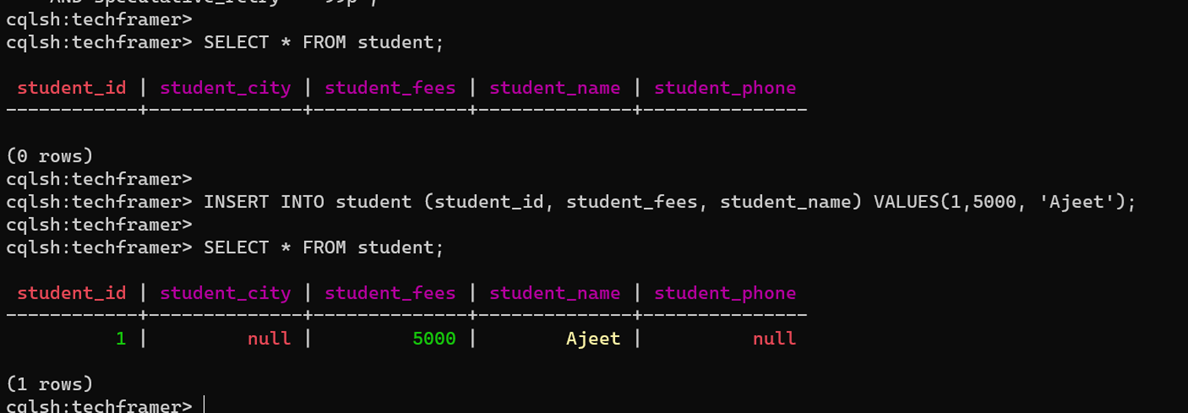
✅ 데이터 삽입
INSERT INTO student (student_id, student_fees, student_name) VALUES(1, 5000, 'Ajeet');✅ 데이터 조회
SELECT * FROM student;결과로는 삽입된 행이 출력됩니다.
✅ 마무리
이와 같은 방식으로 Docker를 활용하여 간편하게 Cassandra를 설치하고 데이터를 관리할 수 있습니다. 로컬 환경에서 복잡한 설치 과정을 생략하고 바로 실습에 들어갈 수 있다는 점이 Docker의 큰 장점입니다.
📎 참고 명령어 요약
| 목적 | 명령어 |
| 이미지 다운로드 | docker pull cassandra |
| 이미지 확인 | docker images |
| 컨테이너 실행 | docker run -p ... |
| 컨테이너 확인 | docker ps |
| 컨테이너 접속 | docker exec -it cassandra bash |
| Cassandra Shell 실행 | cqlsh |
| Keyspace 생성 | CREATE KEYSPACE ... |
| 테이블 생성 | CREATE TABLE ... |
| 데이터 삽입 | INSERT INTO ... |
| 데이터 조회 | SELECT * FROM ... |
'JanusGraph > JanusGraph 실습' 카테고리의 다른 글
| [실습] Gremlin vs Cypher 상황별 성능 비교 실험 설계 (0) | 2025.04.21 |
|---|---|
| JanusGraph 실습 4 / import & export (0) | 2025.04.18 |
| JanusGraph 실습 3 / Hbase 설치 및 활용 가이드 (0) | 2025.04.18 |
| JanusGraph 실습 1 / 스키마와 데이터 모델링 (0) | 2025.04.17 |



